现在许多数字化格式提高了效率和便利性,您可以直接将数据输入到可填写字段中,便可不耗时间地将文件发送给客户或业务联系人。如果您想知道如何将PDF文档转换为可填写表单,您可以使用万兴PDF专家,这个软件将帮助您轻松完成转换。
在万兴PDF专家的帮助下,您可以像使用Word文档一样来创建或编辑PDF文件,可轻松地将PDF文档转换为可填写表单。您只需下载试用版并进行测试即可,无需成为专家即可使用此工具,万兴PDF专家将为您呈现您要寻找的答案。
•解决方案1:手动将PDF文档转换为可填写表单
•解决方案2:自动将现有PDF文档转换为可填写表单
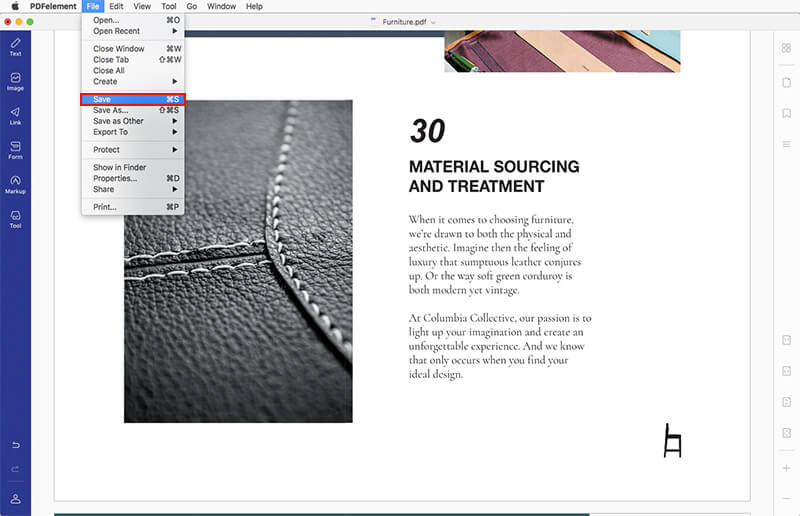
步骤1:打开一个PDF文件
启动程序后,您可以选择将所需的PDF文档拖放到程序窗口中,也可以选择一个可用的PDF模板。
步骤2:创建可填写表单
转到“格式”选项卡,使用“添加文本字段”,“添加复选框”或其他工具手动将PDF文档转换为可填写。
右键单击每个字段或按键以更改属性,您可以为可填写字段设置外观、颜色和名称等属性。
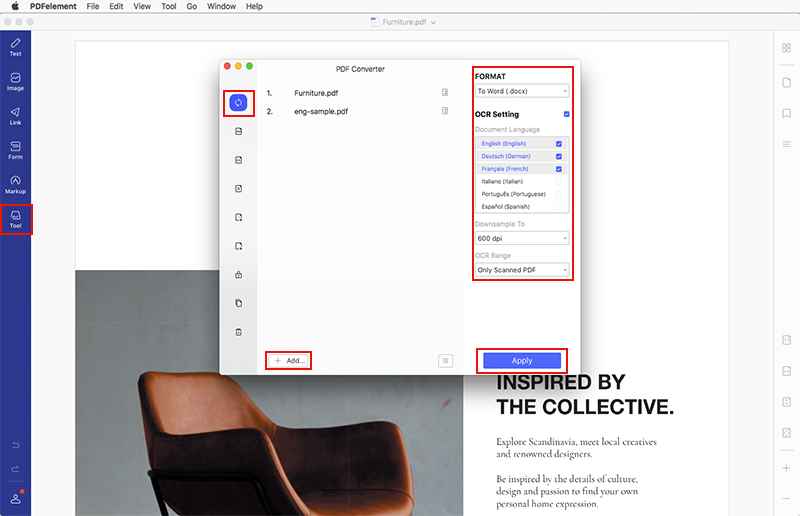
•编辑文本字段的属性
右键单击或双击文本字段以打开“属性”弹出窗口。您不仅可以设置文本字段的外观,还可以转到“选项”选项卡设置填充文本的对齐方式,您可对设置行数、字数限定以及设定其他选项。
•编辑复选框的属性
在复选框属性窗口中,您可以在“选项”选项卡中更改样式。默认样式是一个复选标记,您可以将其更改为“圆形”,“十字形”,“菱形”,“方形”和“星形”。
•编辑单选按键的属性
在单选按键属性窗口中,您还可以在“选项”选项卡中更改样式,并根据需要更改其他设置。
•创建一个按键以提交表单或清除表单
在按键属性窗口中,您可以转到“操作”选项卡,选择“提交表单“。在“选择操作”下,单击“添加”按键以选择要提交的文件格式。您可以选择提交“HTTP地址”或“电子邮件地址”,然后在“URL”框中输入您的http地址或电子邮件地址。
如果您在“操作”选项卡下的“选择操作”选项中选择“重置表单”,请单击“添加”按键来清除已经在用的字段或框。
•设置字段的计算
如果要执行多个字段的计算,可以在“属性”窗口中执行此操作。打开属性窗口,在“计算”选项卡中选择第二个选项以获得求和、乘积、平均值、最小值与最大值。单击“选择”按键以选择要计算的字段。
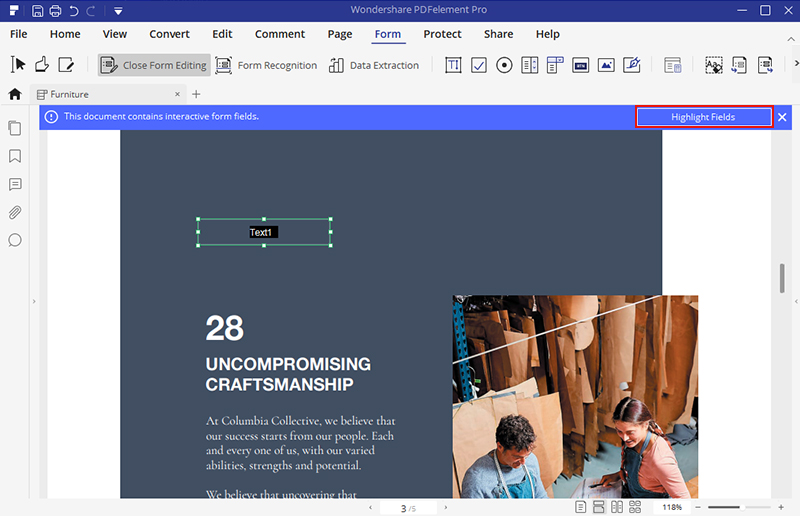
步骤3:
根据需求更改所有设置后,单击“关闭格式编辑”键,您可以开始填写可填写表单,接着转到“文件”菜单直接“保存”文件。按照这些说明,您能够轻松地将PDF文档转换为可填写表单。
自动将现有PDF文档转换为可填写格式表单
如果您的PDF文档包含预先存在却不可填写表单,可以尝试使用万兴PDF专家中的自动格式字段识别功能将Adobe PDF转换为可填写表单。
第1步:加载打开PDF文档
在万兴PDF专家中打开预先存在的PDF格式,或者打开现有的格式模板。
第2步:自动识别表单域
转到“表单”选项卡,单击“表单字段识别”键以自动检测表单字段并创建可填写字段。
第3步:填写并保存表单
使用自动表单字段识别功能后,您可以使用上述方法更改字段的属性。单击“关闭表单编辑”键以开始填写表单或将表单发送给其他人填写。只要其他人有PDF文档阅读器打开PDF文档,他们就可以填写表单。
上述两种方法可帮助您在不使用Acrobat的情况下将PDF文档转换为可填写表单。在用于将PDF文档转换为交互式格式表单,我们强烈推荐万兴PDF专家程序!作为将PDF文档转换为可填写表单的最佳软件之一,它将有效提高您的效率。除了从PDF文档创建可填写表单,您还可以在文字间创建可填写表单。一起使用万兴PDF专家来发现它的用法吧!


